En este documento se describen los registros de auditoría creados por Resource Manager como parte de los registros de auditoría de Cloud.
Información general
LosGoogle Cloud servicios cuentan con registros de auditoría para ayudarte a responder a las preguntas sobre quién hizo qué, dónde lo hizo y cuándo lo hizo. Google Cloud
Tus Google Cloud proyectos solo contienen los registros de auditoría de los recursos que están directamente en el Google Cloud proyecto. Otros Google Cloud recursos, como carpetas, organizaciones y cuentas de facturación, contienen los registros de auditoría de la propia entidad.
Para obtener una descripción general de los registros de auditoría de Cloud, consulta el artículo Información general sobre los registros de auditoría de Cloud. Para obtener más información sobre el formato de los registros de auditoría, consulta el artículo Interpretar los registros de auditoría.
Registros de auditoría disponibles
Los siguientes tipos de registros de auditoría están disponibles en Resource Manager:
-
Registros de auditoría de la actividad administrativa
Incluye operaciones de escritura de administrador que escriben metadatos o información de configuración.
No puedes inhabilitar los registros de auditoría de actividad de administración.
-
Registros de auditoría de acceso a los datos
Incluye operaciones de lectura de administrador que leen metadatos o información de configuración. También incluye las operaciones de lectura y escritura de datos que leen o escriben datos proporcionados por el usuario.
Para recibir registros de auditoría de acceso a datos, debe habilitarlos explícitamente.
Para obtener descripciones más detalladas de los tipos de registros de auditoría, consulta Tipos de registros de auditoría.
Operaciones auditadas
En la tabla siguiente se resumen las operaciones de la API que corresponden a cada tipo de registro de auditoría en Resource Manager:
| Categoría de registros de auditoría | Operaciones de Resource Manager |
|---|---|
| Registros de actividad de administración (ADMIN_WRITE) |
v3:
v2beta1:
v2:
v1beta1:
v1:
|
| Registros de acceso a los datos (ADMIN_READ) |
v3:
v2beta1:
v2:
v1beta1:
v1:
|
| Registros de acceso a los datos (ADMIN_READ en el nombre del servicio de integración)[1] |
v3:
|
| Registros de acceso a los datos (ADMIN_READ en el servicio de política de organización)[2] |
v2:
|
[1] ADMIN_READ debe habilitarse en el servicio del recurso concreto al que se adjunta la etiqueta para habilitar este registro.
[2] ADMIN_READ debe habilitarse en la API del servicio de políticas de la organización para habilitar este registro.
Los registros de auditoría de las operaciones de etiquetas de otros servicios, como
cloudsql.instances.listEffectiveTags, se escriben en el elemento superior del recurso y
se incluyen en los registros de auditoría de Resource Manager. No se incluyen en los registros de auditoría del recurso de servicio. Para ver estos registros, debes habilitar ADMIN_READ en el servicio del recurso concreto al que se haya adjuntado la etiqueta.
Las operaciones GetContactInfo y UpdateContactInfo admiten el servicio ContactInfo para el Reglamento General de Protección de Datos (RGPD) de la Unión Europea. Estas operaciones actualizan y recuperan la información de contacto de un representante en la UE y de un delegado de protección de datos, que se pueden modificar en la consola Google Cloud , en la página
Google Cloud Privacidad y seguridad.
Formato del registro de auditoría
Las entradas de los registros de auditoría incluyen los siguientes objetos:
La entrada de registro en sí, que es un objeto de tipo
LogEntry. Entre los campos útiles se incluyen los siguientes:- El
logNamecontiene el ID del recurso y el tipo de registro de auditoría. - El
resourcecontiene el objetivo de la operación auditada. - El
timeStampcontiene la hora de la operación auditada. - El
protoPayloadcontiene la información auditada.
- El
Los datos de registro de auditoría, que son un objeto
AuditLogque se encuentra en el campoprotoPayloadde la entrada de registro.Información de auditoría específica del servicio opcional, que es un objeto específico del servicio. En las integraciones anteriores, este objeto se encuentra en el campo
serviceDatadel objetoAuditLog. En las integraciones posteriores, se usa el campometadata.
Si quieres ver otros campos de estos objetos y cómo interpretarlos, consulta el artículo Interpretar los registros de auditoría.
Nombre del registro
Los nombres de los registros de auditoría de Cloud incluyen identificadores de recursos que indican elGoogle Cloud proyecto u otra Google Cloud entidad propietaria de los registros de auditoría, así como si el registro contiene datos de registro de auditoría de actividad de administración, acceso a datos, denegación de políticas o eventos del sistema.
A continuación se indican los nombres de los registros de auditoría, incluidas las variables de los identificadores de recursos:
projects/PROJECT_ID/logs/cloudaudit.googleapis.com%2Factivity projects/PROJECT_ID/logs/cloudaudit.googleapis.com%2Fdata_access projects/PROJECT_ID/logs/cloudaudit.googleapis.com%2Fsystem_event projects/PROJECT_ID/logs/cloudaudit.googleapis.com%2Fpolicy folders/FOLDER_ID/logs/cloudaudit.googleapis.com%2Factivity folders/FOLDER_ID/logs/cloudaudit.googleapis.com%2Fdata_access folders/FOLDER_ID/logs/cloudaudit.googleapis.com%2Fsystem_event folders/FOLDER_ID/logs/cloudaudit.googleapis.com%2Fpolicy billingAccounts/BILLING_ACCOUNT_ID/logs/cloudaudit.googleapis.com%2Factivity billingAccounts/BILLING_ACCOUNT_ID/logs/cloudaudit.googleapis.com%2Fdata_access billingAccounts/BILLING_ACCOUNT_ID/logs/cloudaudit.googleapis.com%2Fsystem_event billingAccounts/BILLING_ACCOUNT_ID/logs/cloudaudit.googleapis.com%2Fpolicy organizations/ORGANIZATION_ID/logs/cloudaudit.googleapis.com%2Factivity organizations/ORGANIZATION_ID/logs/cloudaudit.googleapis.com%2Fdata_access organizations/ORGANIZATION_ID/logs/cloudaudit.googleapis.com%2Fsystem_event organizations/ORGANIZATION_ID/logs/cloudaudit.googleapis.com%2Fpolicy
Nombre del servicio
Los registros de auditoría de Resource Manager utilizan el nombre de servicio
cloudresourcemanager.googleapis.com.
Para ver una lista de todos los nombres de servicio de la API Cloud Logging y sus tipos de recursos supervisados correspondientes, consulta Asignar servicios a recursos.
Tipos de recursos
Los registros de auditoría de Resource Manager utilizan el tipo de recurso project para todos los registros de auditoría.
Para ver una lista de todos los tipos de recursos supervisados de Cloud Logging e información descriptiva, consulta Tipos de recursos supervisados.
Identidades de llamada
La dirección IP de la persona que llama se encuentra en el campo RequestMetadata.caller_ip del objeto AuditLog. Es posible que el registro oculte determinadas identidades de llamadas y direcciones IP.
Para obtener información sobre qué datos se ocultan en los registros de auditoría, consulta el artículo Identidades de las llamadas en los registros de auditoría.
Habilitar el registro de auditoría
Los registros de auditoría de actividad de administración están siempre habilitados y no se pueden inhabilitar.
Los registros de auditoría de acceso a datos están inhabilitados de forma predeterminada y no se escriben a menos que se habiliten explícitamente (a excepción de los registros de auditoría de acceso a datos de BigQuery, que no se pueden inhabilitar).
Para obtener información sobre cómo habilitar algunos registros de auditoría de acceso a datos o todos ellos, consulta el artículo sobre cómo habilitar registros de auditoría de acceso a datos.
Permisos y roles
Los permisos y roles de IAM determinan tu capacidad para acceder a los datos de los registros de auditoría de los Google Cloud recursos.
Cuando decidas qué permisos y roles específicos de registro se aplican a tu caso práctico, ten en cuenta lo siguiente:
El rol Lector de registros (
roles/logging.viewer) te da acceso de solo lectura a los registros de auditoría de actividad de administrador, de denegación de acceso por infracción de las políticas y de eventos del sistema. Si solo tienes este rol, no puedes ver los registros de auditoría de acceso a datos que se encuentran en el contenedor_Default.El rol Visualizador de registros privados
(roles/logging.privateLogViewer) incluye los permisos deroles/logging.viewer, además de la capacidad de leer los registros de auditoría de acceso a datos del segmento_Default.Ten en cuenta que, si estos registros privados se almacenan en segmentos definidos por el usuario, cualquier usuario que tenga permisos para leer registros en esos segmentos podrá leer los registros privados. Para obtener más información sobre los segmentos de registro, consulta la información general sobre el enrutamiento y el almacenamiento.
Para obtener más información sobre los permisos y roles de gestión de identidades y accesos que se aplican a los datos de los registros de auditoría, consulta el artículo sobre el control de acceso con gestión de identidades y accesos.
Ver registros
Puede consultar todos los registros de auditoría o buscar registros por su nombre. El nombre del registro de auditoría incluye el identificador de recurso del Google Cloud proyecto, la carpeta, la cuenta de facturación o la organización de los que quieras ver la información del registro de auditoría.
En tus consultas puedes especificar campos LogEntry indexados.
Para obtener más información sobre cómo consultar tus registros, consulta el artículo Crear consultas en el Explorador de registros.
Explorador de registros te permite ver y filtrar entradas de registro concretas. Si quieres usar SQL para analizar grupos de entradas de registro, utiliza la página Analíticas de registros. Para obtener más información, consulta estos artículos:
- Consultar y ver registros en Analíticas de registros
- Consultas de ejemplo para obtener información valiosa sobre seguridad
- Resultados de la consulta del gráfico.
La mayoría de los registros de auditoría se pueden ver en Cloud Logging mediante laGoogle Cloud consola, la CLI de Google Cloud o la API de Logging. Sin embargo, para los registros de auditoría relacionados con la facturación, solo puedes usar la CLI de Google Cloud o la API Logging.
Consola
En la Google Cloud consola, puedes usar el Explorador de registros para obtener las entradas del registro de auditoría de tu Google Cloud proyecto, carpeta u organización:
-
En la Google Cloud consola, ve a la página Explorador de registros:
Ve al Explorador de registros.
Si usas la barra de búsqueda para encontrar esta página, selecciona el resultado cuya sección sea Registro.
Selecciona un proyecto, una carpeta o una organización Google Cloud .
Para mostrar todos los registros de auditoría, introduce una de las siguientes consultas en el campo del editor de consultas y haz clic en Ejecutar consulta:
logName:"cloudaudit.googleapis.com"
protoPayload."@type"="type.googleapis.com/google.cloud.audit.AuditLog"
Para mostrar los registros de auditoría de un recurso y un tipo de registro de auditoría específicos, haz lo siguiente en el panel Generador de consultas:
En Tipo de recurso, selecciona el Google Cloud recurso cuyos registros de auditoría quieras ver.
En Nombre del registro, selecciona el tipo de registro de auditoría que quieras ver:
- En el caso de los registros de auditoría de actividad de administración, selecciona activity.
- En el caso de los registros de auditoría de acceso a datos, selecciona data_access.
- En el caso de los registros de auditoría de los eventos del sistema, selecciona system_event.
- En Registros de auditoría de denegación de acceso por infracción de las políticas, selecciona policy.
Haz clic en Realizar una consulta.
Si no ves estas opciones, significa que no hay registros de auditoría de ese tipo disponibles en el proyecto, la carpeta o la organización. Google Cloud
Si tienes problemas para ver los registros en el Explorador de registros, consulta la información sobre solución de problemas.
Para obtener más información sobre cómo hacer consultas con el Explorador de registros, consulta el artículo Crear consultas en el Explorador de registros.
gcloud
La CLI de Google Cloud proporciona una interfaz de línea de comandos a la API Logging. Indica un identificador de recurso válido en cada uno de los nombres de registro. Por ejemplo, si tu consulta incluye un PROJECT_ID, el identificador de proyecto que proporciones debe hacer referencia al proyectoGoogle Cloud seleccionado.
Para leer las entradas del registro de auditoría a nivel de proyecto de Google Cloud , ejecuta el siguiente comando:
gcloud logging read "logName : projects/PROJECT_ID/logs/cloudaudit.googleapis.com" \
--project=PROJECT_ID
Para leer las entradas del registro de auditoría a nivel de carpeta, ejecuta el siguiente comando:
gcloud logging read "logName : folders/FOLDER_ID/logs/cloudaudit.googleapis.com" \
--folder=FOLDER_ID
Para leer las entradas del registro de auditoría a nivel de organización, ejecuta el siguiente comando:
gcloud logging read "logName : organizations/ORGANIZATION_ID/logs/cloudaudit.googleapis.com" \
--organization=ORGANIZATION_ID
Para leer las entradas del registro de auditoría a nivel de cuenta de Facturación de Cloud, ejecuta el siguiente comando:
gcloud logging read "logName : billingAccounts/BILLING_ACCOUNT_ID/logs/cloudaudit.googleapis.com" \
--billing-account=BILLING_ACCOUNT_ID
Añade la marca --freshness
al comando para leer los registros que tengan más de un día.
Para obtener más información sobre el uso de la herramienta de línea de comandos gcloud, consulta gcloud logging read.
REST
Cuando cree sus consultas, proporcione un identificador de recurso válido en cada uno de los nombres de registro. Por ejemplo, si tu consulta incluye un PROJECT_ID, el identificador de proyecto que proporciones debe hacer referencia al proyectoGoogle Cloud seleccionado.
Por ejemplo, para usar la API Logging y ver las entradas de registro de auditoría de tu proyecto, haz lo siguiente:
Ve a la sección Probar esta API de la documentación del método
entries.list.Incluye lo siguiente en la parte Cuerpo de la solicitud del formulario Probar esta API. Si haces clic en este formulario rellenado automáticamente, se rellenará automáticamente el cuerpo de la solicitud, pero debes proporcionar un PROJECT_ID válido en cada uno de los nombres de registro.
{ "resourceNames": [ "projects/PROJECT_ID" ], "pageSize": 5, "filter": "logName : projects/PROJECT_ID/logs/cloudaudit.googleapis.com" }Haz clic en la opción para ejecutar.
Consultas de ejemplo
Para usar las consultas de ejemplo de la siguiente tabla, sigue estos pasos:
Sustituye las variables de la expresión de consulta por la información de tu proyecto y, a continuación, copia la expresión con el icono del portapapeles content_copy.
-
En la Google Cloud consola, ve a la página Explorador de registros:
Ve al Explorador de registros.
Si usas la barra de búsqueda para encontrar esta página, selecciona el resultado cuya sección sea Registro.
Habilita Mostrar consulta para abrir el campo del editor de consultas y, a continuación, pega la expresión en ese campo:
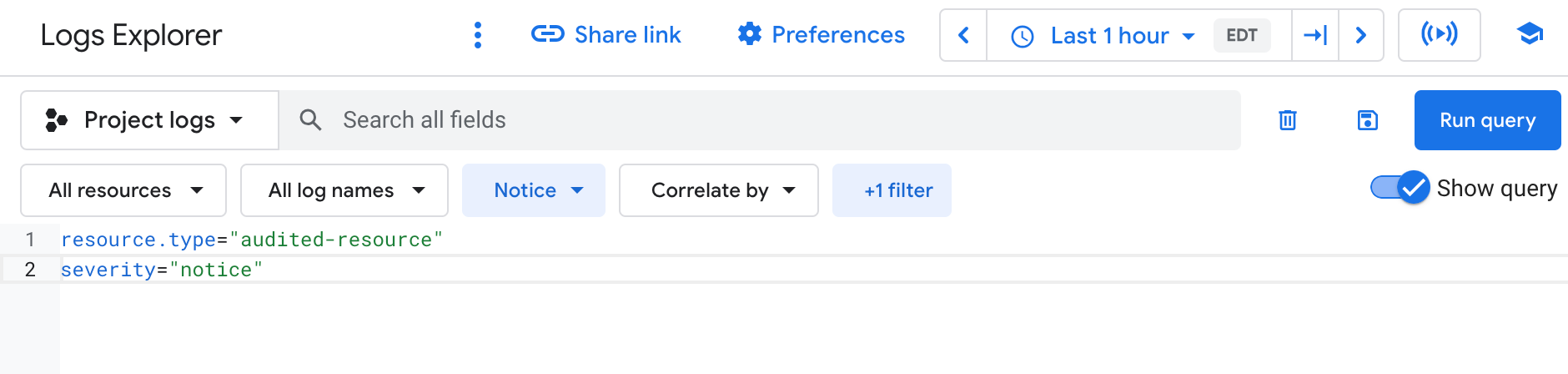
Haz clic en Realizar una consulta. Los registros que coinciden con tu consulta se muestran en el panel Resultados de la consulta.
Para encontrar registros de auditoría de Resource Manager, usa las siguientes consultas en el Explorador de registros:
| Nombre de la consulta | Expresión |
|---|---|
| Se ha creado el proyecto | log_id("cloudaudit.googleapis.com/activity") protoPayload.methodName="CreateProject" resource.labels.project_id="PROJECT_ID" |
| Se ha eliminado el proyecto | log_id("cloudaudit.googleapis.com/activity") protoPayload.methodName:"DeleteProject" resource.labels.project_id="PROJECT_ID" |
Registros de auditoría de rutas
Puede enrutar registros de auditoría a destinos admitidos de la misma forma que puede enrutar otros tipos de registros. Estos son algunos motivos por los que puede que quieras enrutar tus registros de auditoría:
Si quieres conservar los registros de auditoría durante un periodo más extenso o usar funciones de búsqueda más potentes, puedes enrutar copias de los registros de auditoría a Cloud Storage, BigQuery o Pub/Sub. Mediante Pub/Sub, puedes dirigir a otras aplicaciones, otros repositorios y a terceros.
Si quieres gestionar los registros de auditoría de toda una organización, puedes crear sumideros agregados que puedan enrutar registros de cualquiera de los proyectos de la organización o de todos a la vez. Google Cloud
- Si los registros de auditoría de acceso a datos habilitados están haciendo que tusGoogle Cloud proyectos sobrepasen tus asignaciones de registros, puedes crear receptores que excluyan los registros de auditoría de acceso a datos de Logging.
Para obtener instrucciones sobre cómo enrutar registros, consulta el artículo Enrutar registros a destinos admitidos.
Precios
Para obtener más información sobre los precios, consulta las secciones de Cloud Logging en la página Precios de Google Cloud Observability.

